Linux虚拟机连不上网
Linux虚拟机连不上网
·
问题:我们在使用Linux虚拟机的时候经常会出现各种各样的问题,其中的一个问题就是Linux虚拟机连不上网,这是我最近经常遇到的问题,下面提供一种方法解决这个问题
Linux网络设置
打开虚拟机依次单击【System】–>【Preferences】–>【Network Connections】,如下图所示
这个时候会弹出一个对话框,然后依次单击【Wired】–>【System eth0】–>【Edit】,如下图所示:
这个时候又会弹出另外一个对话框,勾选【Connect automaticlly】,然后点击【IPv4 Settings】,在下面的Method中选择【Automatic(DHCP)】,最后点击【Apply】,如下图所示:
- 恢复虚拟网络默认设置(在断网状态下):
这个时候我们把虚拟机关闭,然后在VMware下进行 操作
依次单击【编辑】–>【虚拟网络编辑器】
然后弹出一个对话框,这个时候先点击【更改设置】然后点击【恢复默认设置】,如下图所示:
- 设置虚拟机上网方式为NAT:
在虚拟机关机状态下,双击【网络适配器】,如下图所示:
勾选【启动时连接】,选中【NAT模式】,最后点击【确定】如下图所示:
在经过以上的设置之后,先在宿主机上联入互联网,然后启动虚拟机Linux,什么也不用做,直接打开Firefox就可以网上冲浪了
更多推荐
 已为社区贡献1条内容
已为社区贡献1条内容

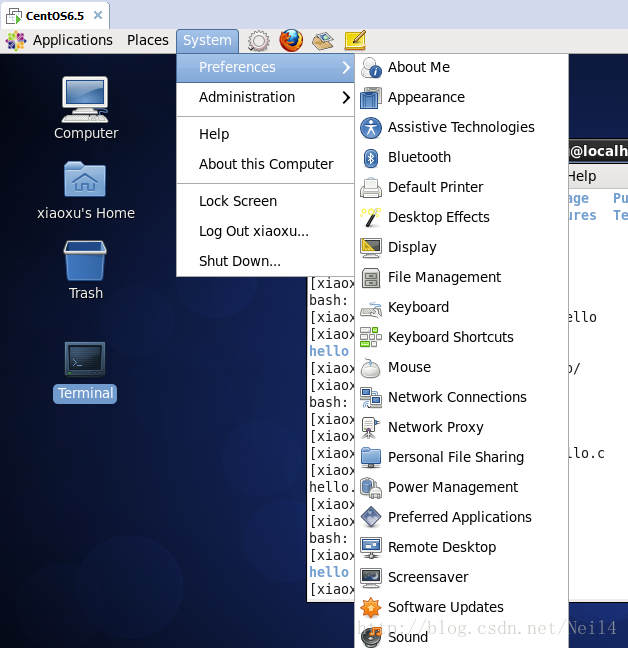
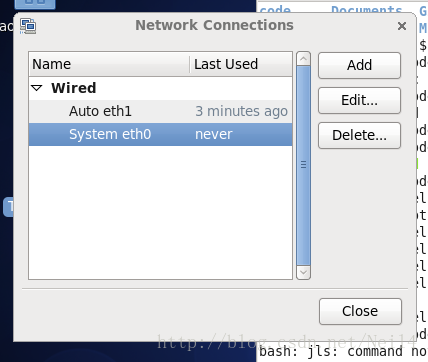
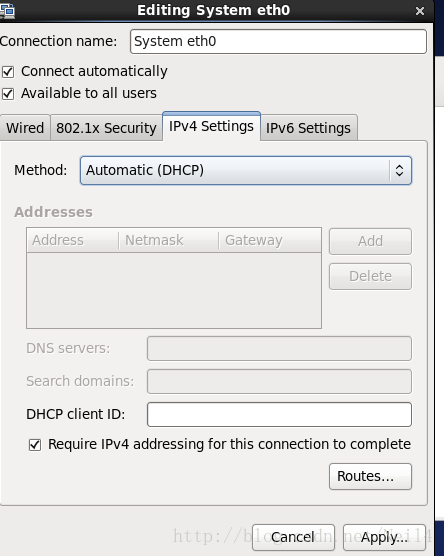

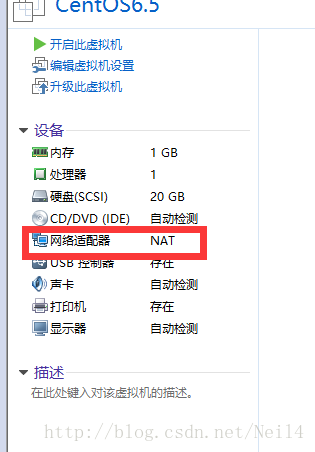
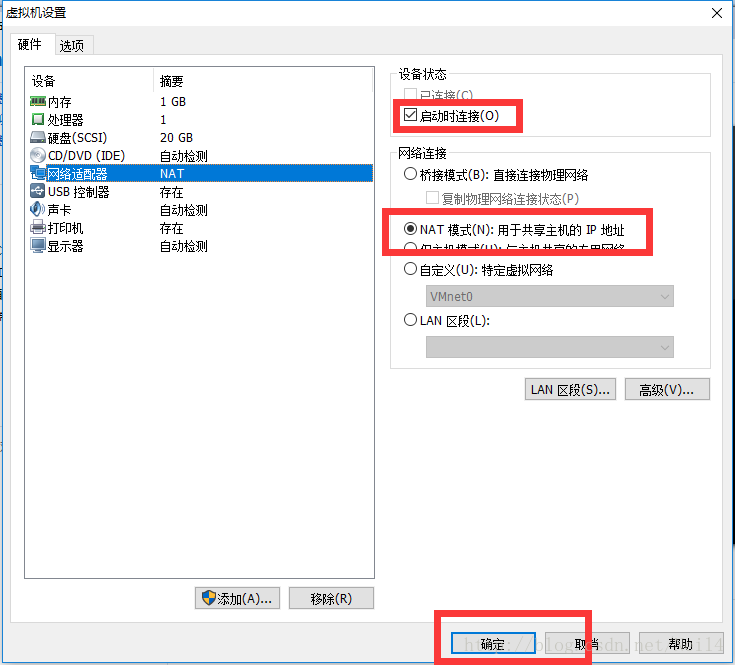








所有评论(0)